„PowerPoint PowerPoint Flash“ pristatymai naudojant „ISPring Pro“ programą

- 1976
- 46
- Eugene Fadel
Turinys
- Atsisiųskite ir įdiekite „ISPring Pro“ programą
- Darbas su „ISPring Pro“ programa
Sveiki, mieli lankytojai. Tikriausiai daugiau nei vieną kartą reikėjo kurti „PowerPoint“ programos pristatymus, nesvarbu studijoms ar darbui, tačiau greičiausiai dirbate su „PowerPoint“, ir jūs žinote, kokia tai programa. Šiandien noriu parašyti straipsnį, kuriame papasakosiu apie tai, kaip konvertuoti sukurtą pristatymą „Flash“ formatu. Peržiūrėsiu gerą programą ISPRING PRO, su kuriuo konvertuosime „PowerPoint“ pristatymą į „Flash“ formatą (.SWF).

Šiek tiek apie tai, ką sukurti „Flash“ vaizdo įrašą iš pristatymo iš pristatymo. Tai labai patogu kurti internetinius pristatymus, leisti pristatymus svetainėje ir paprastai žiūrėti kompiuteryje. Pavyzdžiui, norint peržiūrėti pristatymą įprastu formatu .Ppt, Būtina, kad kompiuteryje turėtų būti įdiegtas „PowerPoint“. Ir „ISPring Pro“ programa leidžia konvertuoti pristatymą net .Exe formatas, kuris jį atidarys bet kuriame kompiuteryje.
Pateikite dar keletą žodžių apie „ISPring Pro“ programą ir jos galimybes, tada mes pradėsime praktinę straipsnio dalį, parodysiu, kaip atsisiųsti, įdiegti ir naudoti „ISPring Pro“ produktą.
Kaip jau suprantate, pagrindinė „ISPring Pro“ užduotis yra konvertuoti „PowerPoint“ pristatymą į „Flash“ formatą, toliau žiūrėti kompiuteryje, skelbiant svetainėje ar nuotolinio mokymosi sistemas. Be to, konvertavimas įvyksta išsaugant visus efektus, sukurtus „PowerPoint“. Galite pamatyti „Flash“ pristatymų, sukurtų naudojant „ISPring Pro“, oficialioje ISPring svetainėje pavyzdžių.
„ISPring Pro“ yra integruotas į „PowerPoint“ sąsają. Jūs tiesiog atidarote pristatymą formatu .PPT, galite tai baigti naudodamiesi papildomomis „iSpring Pro“ funkcijomis, tokiomis kaip vaizdo įrašo vaizdo įrašo iš „YouTube“ įdėklas, įrašymas ir įterpimas į garso ar vaizdo įrašo pristatymą.
Tada galite sukonfigūruoti pristatymo struktūrą, grotuvo išvaizdą ir nurodyti informaciją apie garsiakalbį. Ir vis dar reikia išsaugoti baigtą pristatymą kompiuteriui, iškrauti jį FTP, išsiųsti jį „E -Mail“, paskelbti SDO arba naudokite „ISPring Online“ paslaugą.
Manau, kad jūs jau supratote, kokia tai programa, kam ji skirta ir kaip ji veikia. Dabar aš parodysiu išsamiai ir su nuotraukomis, kaip su juo konvertuoti „PowerPoint“ pristatymą „Flash“ formatu.
Atsisiųskite ir įdiekite „ISPring Pro“ programą
Pati programa mokama, kainuoja 3490 rublių. Tačiau 30 dienų yra galimybė nemokamai išbandyti programą. Galite patikrinti, o jei jums tai patinka, tada jau nusipirkite pilną versiją.
Pirmiausia turite atsisiųsti „iSpring Pro“ programą.
Mes kertame aukščiau esančią nuorodą ir spustelėkite žalią mygtuką „Atsisiųsti“.
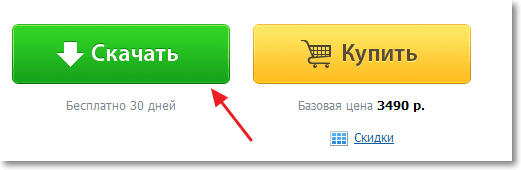
Norėdami atsisiųsti bandomąją versiją, turite užsiregistruoti. Įveskite mūsų duomenis ir spustelėkite „Tęsti“.
Spustelėkite mygtuką „Atsisiųsti“ ir nedelsdami paleiskite programą, jums reikės tik pasirinkti, išsaugoti diegimo failą arba nedelsiant paleisti. Aš patariu pradėti, iškart po pakrovimo pradžios diegimas.
Šiame puslapyje taip pat yra registracijos pavadinimas ir licencijuotas raktas, jiems reikės suaktyvinti programos bandomąją versiją. Todėl dar neuždarykite šio puslapio, o jei jį uždarysite, tada aktyvavimo duomenys taip pat buvo išsiųsti į jūsų el. Paštą.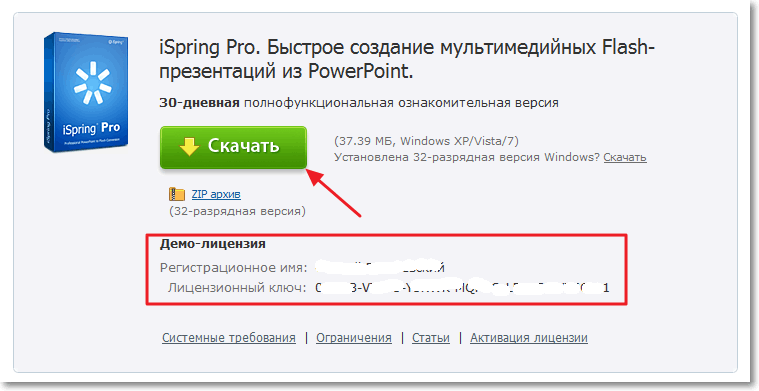
Jei programa jau įkelta, tada galite pradėti diegti. Paleiskite diegimo failą, jei jis nepradės.
Pirmame lange tiesiog spustelėkite „Kitas“.
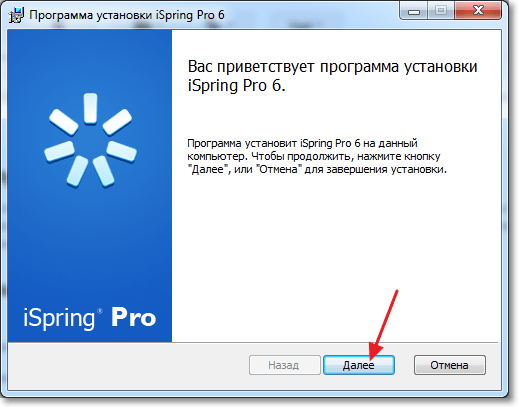
Įdiekite varnelę priešais „Aš sutinku su licencijos sutartimi“ ir spustelėkite „Kitas“.
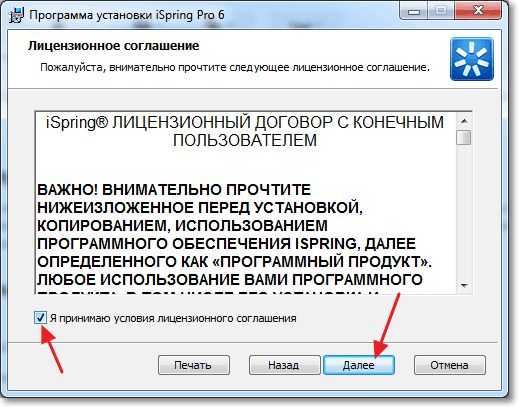
Mes tęsiame paspausdami „Kitas“.
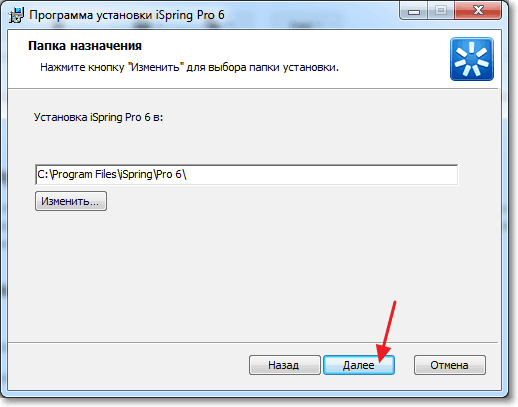
Viskas paruošta, spustelėkite „Įdiegti“.
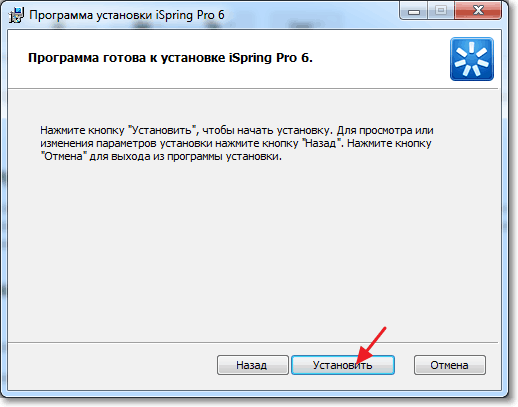
Įdiegę „ISPring Pro“ programą, spustelėkite „Parengta“.
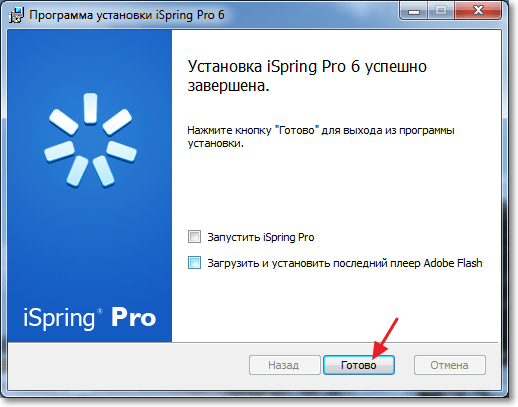
Visas programos diegimas baigtas.
Darbas su „ISPring Pro“ programa
Kaip jau rašiau, „ISPring Pro“ yra integruotas į „PowerPoint“. Paleidę „iSpring Pro“, pamatysite tik mygtuką „Run PowerPoint“.
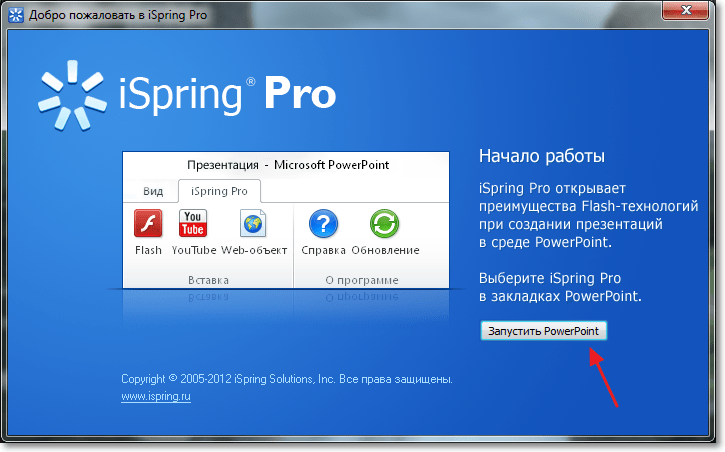
Mes paleidžiame „PowerPoint“, kokiu būdu nesvarbu, ir matome, kad įrankių juostoje pasirodė naujas skirtukas „ISPring Pro“. Paspaudę jį, atidarys nemažai įrankių.

Aš iškart rekomenduoju spustelėti įrankį „Activation“, įveskite pavadinimą ir klavišą, kurį gavote registracijos metu, ir suaktyvinti programą.
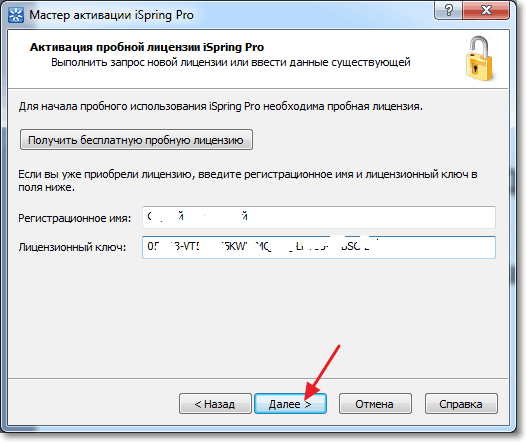
Turėtų būti žinia, kad bandymo laikotarpis pasibaigs per 30 dienų.
Eikime į skirtukus dabar ir trumpai aprašysiu įrankius.
Apie programą - Na, čia viskas aišku. Pagalba, programos atnaujinimas, programa ir aktyvacija.

Įdėti - Labai naudingi įrankiai yra šiame skirtuke. Galite įterpti vaizdo įrašą iš „YouTube“, „Flash“ (.SWF) vaizdo įrašai ir žiniatinklio objektai. „ISPring Pro“ leidžia įterpti „YouTube“ vaizdo įrašą tiesiai į savo pristatymo skaidrę.
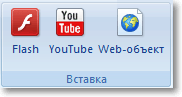 Palyda - galima įrašyti ir įdėti į vaizdo pristatymą arba garso įrašą. Taip pat galite valdyti jų reprodukciją, pavyzdžiui, sukurti garso akompanimentą pateikti ir sinchronizuoti jį su atskiromis skaidrėmis.
Palyda - galima įrašyti ir įdėti į vaizdo pristatymą arba garso įrašą. Taip pat galite valdyti jų reprodukciją, pavyzdžiui, sukurti garso akompanimentą pateikti ir sinchronizuoti jį su atskiromis skaidrėmis.
 Pristatymas - Galite valdyti pristatymo struktūrą, nuorodas ir pridėti informaciją apie įmonę prie pranešėjo, kuri yra labai patogi kuriant verslo pristatymus.
Pristatymas - Galite valdyti pristatymo struktūrą, nuorodas ir pridėti informaciją apie įmonę prie pranešėjo, kuri yra labai patogi kuriant verslo pristatymus.

Leidinys - Šiame skirtuke yra tik du įrankiai, publikuoti ir ekspresuoti leidinį. Šis skirtukas skirtas išsaugoti paruoštus pristatymus.

Atidariau pristatymą, pavyzdžiui, norėdamas parodyti, kaip jį išsaugoti „flash“ formatu.
Mūsų pristatymas jau yra paruoštas, mes tiesiog spustelėjame mygtuką „Paskelbti“. Atidaromas langas, kuriame jau galite pasirinkti išsaugojimo metodą, formatą, sukonfigūruoti grotuvą ir kt. D.
Kaip matote, galite pasirinkti išsaugojimo metodą: žiniatinklis, rašyti kompaktiniame diske, „iSpring Online“ ir SDO. Tada turite pasirinkti, kur išsaugoti pristatymą, kompiuterį, FTP ar el. Paštą. Galite pasirinkti visų skaidrių publikaciją arba tik paryškinti. Galite pasirinkti ir sukonfigūruoti grotuvo šabloną, kad peržiūrėtumėte pristatymą.
Na, „konvertavimo režime“ pasirenkame mums reikalingą formatą. Viskas labai paprasta ir funkcionalu. Padarę visus nustatymus, spustelėkite mygtuką „Paskelbti“.
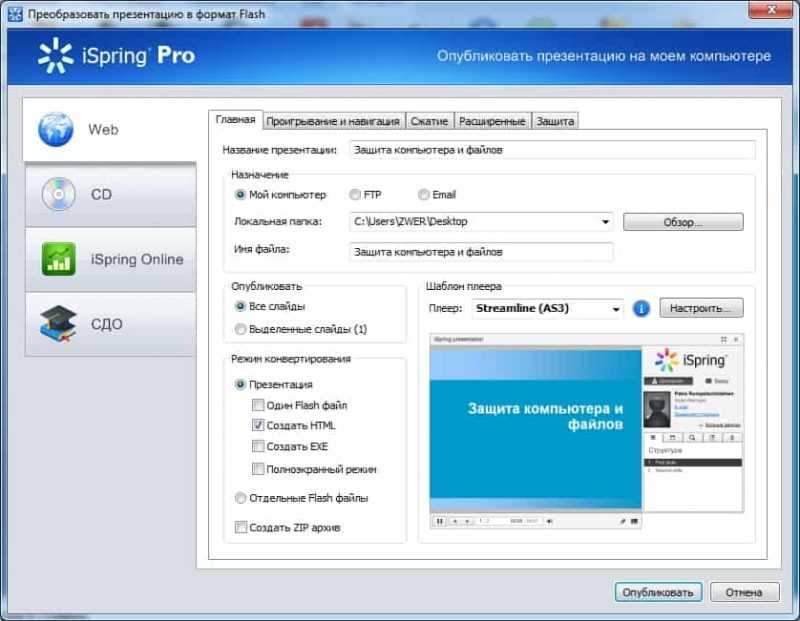
Po konvertavimo langas pradedamas peržiūrėti pristatymą ir aplanką, į kurį mes išlaikėme pristatymą.
Tai viskas paruošta. Mes ką tik sukūrėme pristatymą per kelias minutes ir jį pavertėme .SWF formatas. Darbas su „ISPring Pro“ yra graži, gera ir minties -išjungimo sąsaja, daug galimybių, integracija į „PowerPoint“, visa tai verta dėmesio.
Jei turite klausimų, paklauskite jų komentaruose, mes tai išsiaiškinsime. Sėkmės!
- « Kaip platinti 3G internetą per „Wi-Fi“?
- Kaip sužinoti, ar užtenka naujos vaizdo plokštės maitinimo šaltinio galios? »

